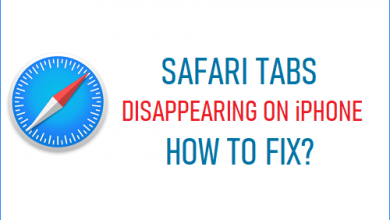Потеряли закладки на iPad? Вот настоящее исправление! (Поддерживается iOS 15/14/13)

[ad_1]
📱⭐
Потерялись закладки на iPad? Если какая-либо из ваших закладок случайно удалена или внезапно исчезла без причины, существуют различные способы восстановления потерянных закладок iPad. Продолжайте читать.
- Часть 1: Основное руководство по устранению неполадок, связанных с проблемой «Потерянная закладка iPad»
- Попробуйте закрыть и снова открыть Safari на iPad
- Жесткий сброс iPad
- Сбросить Сафари
Часть 1: Основное руководство по устранению неполадок, связанных с проблемой «Потерянная закладка iPad»
Если ваши закладки отсутствуют на iPad, вы можете сначала попробовать несколько вариантов. Какими бы простыми они ни были, большинство подобных проблем можно решить, следуя приведенным ниже советам.
Попробуйте закрыть и снова открыть Safari на iPad
Прежде чем мы перейдем к более сложным решениям, попробуйте следующее быстрое решение. Иногда внутренняя ошибка может привести к исчезновению ваших закладок, и перезапуск браузера может помочь. Итак, продолжайте и закройте, а затем снова откройте браузер, чтобы увидеть, были ли восстановлены ваши закладки.

Если это не сработает, попробуйте наше второе решение.
Жесткий сброс iPad
Аппаратный сброс также может вернуть ваши закладки. Вот как это сделать.
Шаг 1: одновременно нажмите и удерживайте кнопку питания и кнопку «Домой» не менее 10 секунд.
Шаг 2: Когда появится логотип Apple, отпустите кнопки и после перезагрузки устройства проверьте, были ли восстановлены закладки.

Сбросить Сафари
Шаг 1: Перейдите в приложение «Настройки» на вашем iPhone, а затем нажмите iCloud.
Шаг 2: Найдите «Safari» и выключите его, если он включен.
Шаг 3: Включите настройку Safari, подождите несколько минут, и ваш iCloud автоматически синхронизирует ваши закладки Safari. Затем вы можете вернуть недостающую закладку на iPad.
Часть 2: идеальное решение для устранения проблемы «Потерянные закладки на iPad» с помощью восстановления данных iPad (поддерживается iOS 15/14/13)
Вручную исправить проблему с iPad, которая не работает? Закладки Safari на iPad все еще исчезли? Не паникуйте! iMyfone D-Back iPad Data Recovery может удовлетворить ваши потребности! Он поставляется с множеством расширенных функций и сделает процесс восстановления закладок iPad беспроблемным для вас. Кроме того, это лучший инструмент, который поможет вам быстро обнаружить скрытую проблему на любом устройстве iOS и решить ее, не заморачиваясь. Другие основные моменты перечислены ниже:

1 000 000+ загрузок
Ключевая особенность:
- Доказано, что она эффективна при устранении проблемы с iPad, и утилита восстановления настоятельно рекомендуется, когда ваши закладки Safari исчезли.
- Инструмент поддерживает более 22 типов файлов, включая видео, фотографии, сообщения, журналы вызовов, сообщения WhatsApp, Kik и вложения, историю Safari, закладки и многое другое.
- Восстановите потерянные закладки iPad или другие данные без резервного копирования или из резервных копий iTunes/iCloud.
- Функция предварительного просмотра и выборочного восстановления. Без дополнительных затрат.
- Полностью совместим со всеми версиями iOS, включая 13.
- Поддержка почти всех устройств iOS, таких как iPad Pro, iPad Mini, iPad Air 2, новый iPad и других.


Прежде всего, если ваш iPad барахлит, вы должны решить проблему, прежде чем восстанавливать потерянную закладку на iPad. Для начала:
Что вам нужно: iPad, USB-кабель, приложение для восстановления данных iMyfone iPad.
Обходной путь:Запустите эту программу, переключитесь на «Исправить систему iOS»в главном интерфейсе и нажмите кнопку «Начать исправлять» кнопку, затем немного подождите. Теперь настало время стать свидетелем чуда, и ваш iPad снова сможет омолодиться. Ниже подробно описано, как исправить проблему с iPad с помощью D-Back.
1. Установите программное обеспечение на свой компьютер и запустите его. Подключите к нему свой iPad с помощью USB-кабеля, рекомендованного Apple.
2. Теперь нажмите «Пуск», чтобы продолжить. Стандартный режим восстановления — это режим по умолчанию для D-Back. Этот режим сохраняет все ваши файлы в безопасности.

3. Затем немного подождите. После завершения процесса исправления ваш iPad загрузится в обычном режиме, когда процедура будет завершена.

Шаги по восстановлению закладок iPad с помощью iMyfone D-Back
Следующие простые шаги помогут вам восстановить удаленные закладки iPad с помощью iMyfone D-Back.
Шаг 1: Скачайте и запустите iMyfone D-Back
Загрузите программное обеспечение с веб-сайта утилиты, а затем установите его на свой компьютер.
Шаг 2. Выберите режим восстановления
Выберите режим восстановления: интеллектуальное восстановление, восстановление с устройства iOS, восстановление из резервной копии iTunes, восстановление из резервной копии iCloud. При необходимости подключите iPad к компьютеру.

Шаг 3. Выберите типы файлов
Теперь программа спросит вас о типе файла, который вы хотите восстановить. Выберите «Закладки».

Шаг 4. Сканируйте закладки из резервной копии iPad, iTunes или iCloud
Затем программа начнет сканирование вашего iPad, чтобы восстановить удаленные закладки с устройства iOS, резервной копии iCloud или резервной копии iTunes.

Шаг 5. Предварительный просмотр всех восстанавливаемых закладок
После завершения процесса сканирования ваши закладки будут показаны на экране. Нажмите «показать только удаленные», чтобы просмотреть все удаленные закладки. Выберите удаленные закладки, которые вы хотите восстановить, и нажмите кнопку «Восстановить».

Если вы случайно удалили свои закладки из браузера iPad, то эффективным способом их восстановления является установка программного обеспечения iMyfone D-Back iPad Data Recovery (совместимого с iOS 15/14/13/12) и его использование для восстановления утерянного iPad. закладки. Тем не менее, есть еще вопросы? Не стесняйтесь оставлять свои комментарии ниже.


[ad_2]
Заключение
В данной статье мы узнали Потеряли закладки на iPad? Вот настоящее исправление! (Поддерживается iOS 15/14/13)
.Пожалуйста оцените данную статью и оставьте комментарий ниже, ели у вас остались вопросы или пожелания.